Ativar ou Desativar o Controle de Conta de Usuário (UAC) no Windows
Este tutorial mostra como alterar as configurações do UAC no Microsoft Windows.

Para visualizar informações abrangentes do sistema no Windows 10:
Procure e inicie o utilitário "Informações do sistema" no menu Iniciar.
Você pode encontrar informações específicas usando a exibição em árvore no painel esquerdo do programa.
O Windows 10 oferece vários mecanismos para aprender sobre o hardware e o software do seu sistema. Para obter as informações mais detalhadas, você precisará usar o aplicativo apropriadamente chamado de "Informações do sistema". Pesquise seu nome no menu Iniciar para localizar e abrir o programa.
As Informações do sistema fornecem muitos detalhes sobre seus dispositivos, componentes e ambiente de software. Geralmente, é o seu melhor ponto de partida se você precisar obter informações avançadas sobre um aspecto específico do sistema.
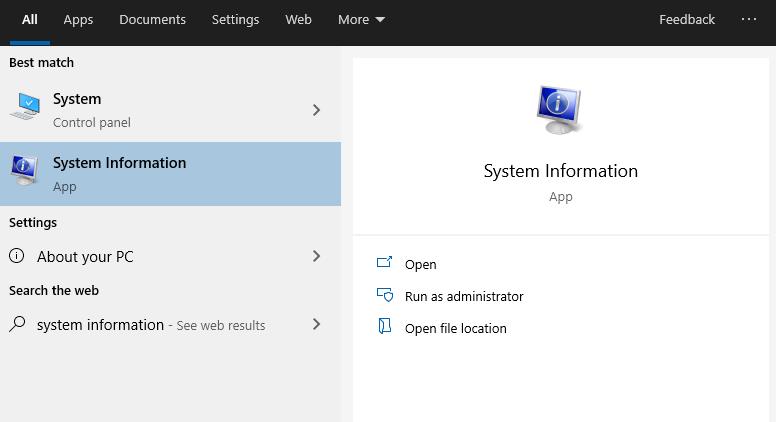
Após iniciar as Informações do sistema, você verá a página padrão "Resumo do sistema". Isso exibe detalhes fundamentais sobre o seu PC, incluindo estatísticas como versão do Windows, fabricante do sistema e versão do BIOS. Os recursos básicos de hardware também são exibidos, como RAM instalada e memória virtual disponível.
Para mergulhar mais fundo, você precisará expandir uma das seções na visualização em árvore. Ele está anexado à esquerda da janela. Está dividido em três grupos principais: Recursos de Hardware, Componentes e Ambiente de Software.
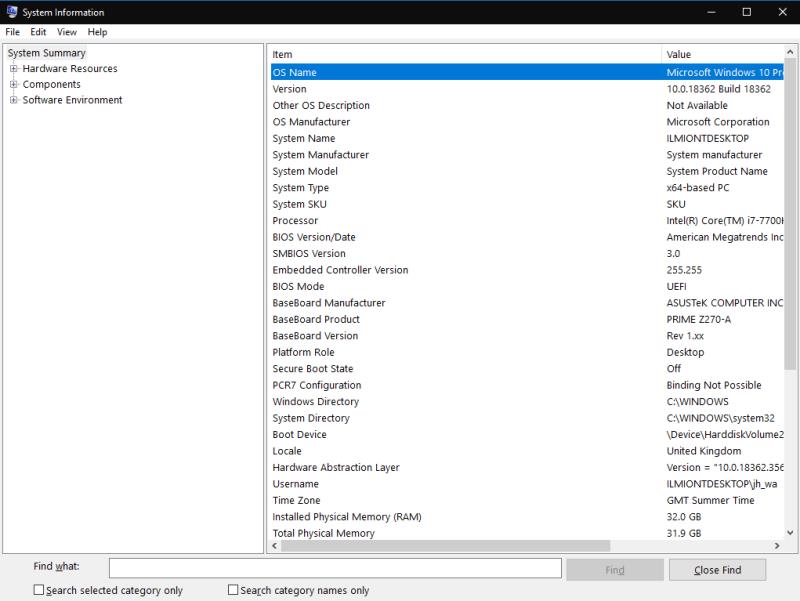
O primeiro deles fornece alguns detalhes de baixo nível sobre como os recursos de hardware estão sendo usados, como endereços de memória e detalhes de E / S. Provavelmente, você não usará essas informações regularmente.
A segunda seção, Componentes, tem aplicações mais gerais. Os dispositivos em seu PC são separados em categorias lógicas. Você pode explorar este grupo, como "Display" e "USB", para adquirir informações detalhadas sobre os componentes físicos do seu dispositivo.
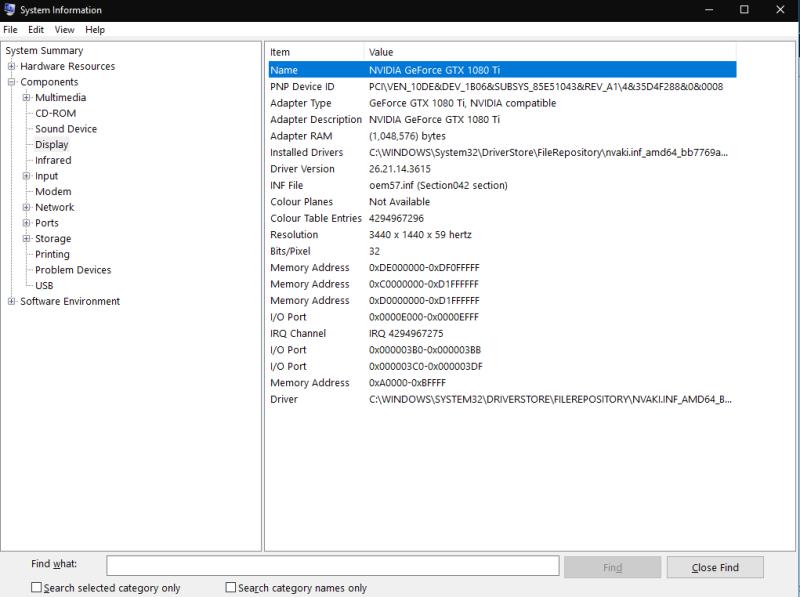
A seção final, Ambiente de software, refere-se às configurações do Windows e à configuração do usuário. Aqui, você pode monitorar detalhes de drivers, variáveis de ambiente, serviços em execução e programas de inicialização registrados, entre outros itens. É importante notar que você não pode editar nada diretamente - as informações do sistema apenas apresentam detalhes para você revisar em outras ferramentas.
As Informações do sistema têm uma barra "Localizar" acessível com Ctrl + F. Isso ajuda se você já tem uma ideia do que está procurando. Por exemplo, pesquisar por "adaptador" ajudará você a encontrar rapidamente os detalhes do adaptador de vídeo se estiver solucionando uma falha gráfica.
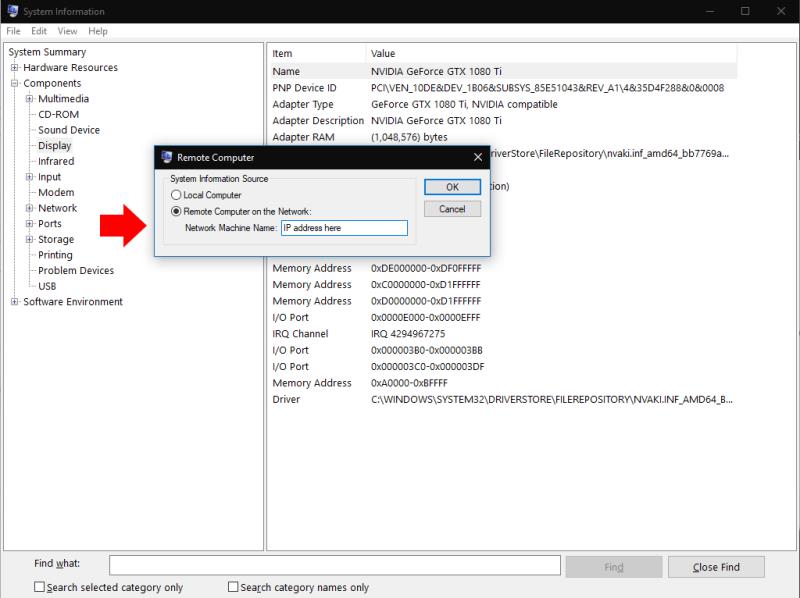
Finalmente, os relatórios podem ser exportados e importados usando as opções do menu "Arquivo". Outra opção, em Exibir, permite que você se conecte a um computador remoto para exibir as informações do sistema. Isso utiliza a funcionalidade de Área de Trabalho Remota do Windows, mas significa que você não precisa iniciar uma sessão de área de trabalho remota completa. Em vez disso, você pode carregar os dados em sua instância local de informações do sistema.
As Informações do sistema fornecem uma visão abrangente de tudo o que está acontecendo em seu PC com Windows. Em seguida, você precisará pular para outras ferramentas para realizar suas descobertas. Normalmente, você usará outros recursos da pasta do menu Iniciar "Ferramentas Administrativas do Windows" para continuar sua pesquisa.
Este tutorial mostra como alterar as configurações do UAC no Microsoft Windows.
Se você não consegue alterar as configurações do mouse no Windows 10, atualize ou reinstale os drivers do mouse. Ou execute a ferramenta de solução de problemas de Hardware e Dispositivos.
A desfragmentação de um PC é vital para o seu bem-estar, mas você sabe como fazê-lo manualmente?
Se você está enfrentando falhas na conexão Bluetooth no Windows 10, use estas etapas de solução de problemas para corrigir o problema.
Cansado daquele alerta irritante que diz que seu computador com Windows 10 está sem atualizações importantes? Veja aqui como se livrar dele e mantenha seu sistema seguro.
Se o Microsoft Edge não iniciar em tela inteira, habilite o Modo maximizado na inicialização, atualize o navegador e limpe o cache e os cookies.
Quer habilitar a integridade da memória do Windows? Aqui estão 9 maneiras de corrigir erro de integridade da memória desativada no Windows 11/10.
Descubra como verificar o tipo de RAM no Windows 10 e 11 com estes cinco métodos eficazes. Confira e escolha o melhor para você.
Para remover completamente uma distribuição Linux no WSL, use a página Aplicativos e recursos, os comandos winget --uninstall ou wsl.exe --unregister. Veja como.
Aprenda a sincronizar as configurações do Windows 10 em todos os seus dispositivos para uma experiência mais unificada e prática.
Aprenda a definir as configurações de desempenho gráfico no Windows 10 para otimizar a performance dos aplicativos. Personalize seu sistema com dicas úteis.
Se você estiver enfrentando a tela rosa da morte no seu PC, existem várias maneiras de corrigi-lo. Aqui estão soluções viáveis para corrigir a tela rosa da morte no Windows 10 e 11.
O Microsoft Edge está usando muita RAM em seu computador com Windows 10 ou Windows 11? Mostramos como resolver esse problema.
Aprenda como acessar o menu de sinalizadores no Microsoft Edge Insider e aproveite ao máximo recursos experimentais.
O Gerenciador de Tarefas do Windows 10 inclui a opção de habilitar ou desabilitar o modo Eco para corrigir o alto uso de recursos de aplicativos e melhorar o desempenho e a energia.
O Microsoft Edge está demorando uma eternidade para concluir os downloads no Windows? Veja como corrigir a velocidade lenta de download no Microsoft Edge para Windows 11 e Windows 10.
Aprenda a solucionar problemas de conexão Bluetooth no Windows 10 de forma eficaz e rápida, garantindo a conectividade dos seus dispositivos.
Descubra como configurar o hotspot móvel no Windows 10 para compartilhar sua conexão com a Internet de forma fácil e eficiente.
Descubra 6 maneiras práticas de encontrar o nome do seu computador no Windows 11 e 10 para facilitar a conectividade e o suporte técnico.
O Windows 10 representa três décadas de desenvolvimento e, como sistema operacional, já está bastante polido. Isso não significa, porém, que quando você inicializa uma nova cópia deste sistema operacional, ele é perfeito em todos os aspectos.
Quer dar um novo começo ao seu perfil do Twitch? Veja como alterar o nome de usuário e o nome de exibição do Twitch com facilidade.
Descubra como alterar o plano de fundo no Microsoft Teams para tornar suas videoconferências mais envolventes e personalizadas.
Não consigo acessar o ChatGPT devido a problemas de login? Aqui estão todos os motivos pelos quais isso acontece, juntamente com 8 maneiras de consertar o login do ChatGPT que não funciona.
Você experimenta picos altos de ping e latência no Valorant? Confira nosso guia e descubra como corrigir problemas de ping alto e atraso no Valorant.
Deseja manter seu aplicativo do YouTube bloqueado e evitar olhares curiosos? Leia isto para saber como colocar uma senha no aplicativo do YouTube.
Descubra como bloquear e desbloquear contatos no Microsoft Teams e explore alternativas para um ambiente de trabalho mais limpo.
Você pode facilmente impedir que alguém entre em contato com você no Messenger. Leia nosso guia dedicado para saber mais sobre as implicações de restringir qualquer contato no Facebook.
Aprenda como cortar sua imagem em formatos incríveis no Canva, incluindo círculo, coração e muito mais. Veja o passo a passo para mobile e desktop.
Obtendo o erro “Ação bloqueada no Instagram”? Consulte este guia passo a passo para remover esta ação foi bloqueada no Instagram usando alguns truques simples!
Descubra como verificar quem viu seus vídeos no Facebook Live e explore as métricas de desempenho com dicas valiosas e atualizadas.



























